


I My Image Garden finner du en rekke skjermbilder for valg av bilder, PDF-filer og videoer. Du kan velge bilder, PDF-filer eller videoer ved å klikke på miniatyrbildene som vises i skjermbildene. Hvite rammer vises rundt de valgte filene.
 Søke etter dato for opptak eller oppretting (visningen Kalender (Calendar))
Søke etter dato for opptak eller oppretting (visningen Kalender (Calendar))
 Velge filer for registrerte hendelser (visningenHendelse (Event))
Velge filer for registrerte hendelser (visningenHendelse (Event))
 Velge filer for registrerte personer (visningenPersoner (People))
Velge filer for registrerte personer (visningenPersoner (People))
 Søke etter bilder med personer (visningen Uregistrerte personer (Unregistered People))
Søke etter bilder med personer (visningen Uregistrerte personer (Unregistered People))
 Velge filer lagret i spesifikke mapper (mappevisning)
Velge filer lagret i spesifikke mapper (mappevisning)
 Viktig!
Viktig!Når det gjelder PDF-filer, er det bare støtte for de filene som er opprettet i My Image Garden eller IJ Scan Utility. PDF-filer som er opprettet eller redigert i andre programmer, støttes ikke.
Du kan ikke skrive ut bilder og PDF-filer samtidig. Skriv ut bilder og PDF-filer hver for seg.
Hvis du vil velge flere filer i samme mappe samtidig, klikker du på de aktuelle miniatyrbildene, PDF-filene eller videoene mens du holder nede Ctrl-tasten eller Skift-tasten. Du kan ikke velge bilder i ulike mapper eller visninger samtidig.
 Merk
MerkDu kan også velge stillbilder fra videoer.
Du kan også velge bilder som er lastet ned fra fotodelingsnettsteder.
Når det gjelder videoer, vises bare videoer i MOV- eller MP4-format som er tatt opp med digitale kameraer eller videokameraer fra Canon.
Når du klikker Kalender (Calendar), byttes visningen til Kalender (Calendar) med Måned angitt, og for hver dato vises det et miniatyrbilde av et av bildene eller en av PDF-filene som er registrert for datoen. Når du klikker på et miniatyrbilde, velges alle bildene, PDF-filene og videoene som finnes for datoen.
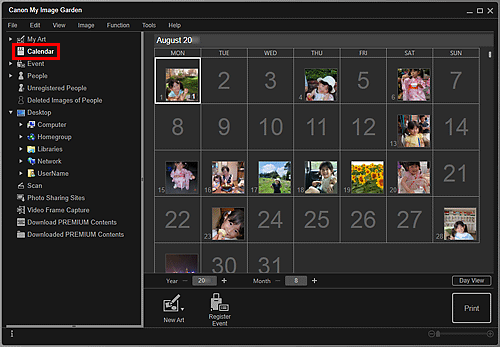
 Merk
MerkKlikk på en dato, og velg Velg alle (Select All) på menyen Rediger (Edit) for å velge alle datoene i måneden.
Hvis Måned er valgt i visningen Kalender (Calendar) og du klikker på Dag (Day View), endres visningen Kalender (Calendar) til Dag. Bildene, PDF-filene og videoene vises som miniatyrbilder sortert etter dato.
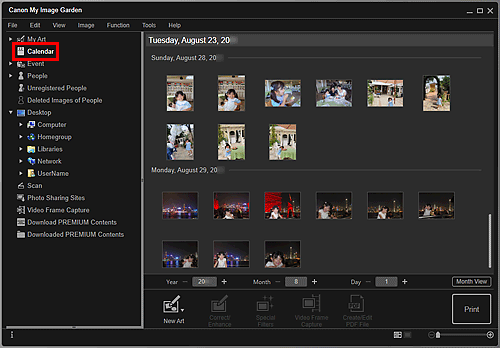
 Merk
MerkKlikk på et miniatyrbilde av et bilde eller en PDF-fil, og velg Velg alle (Select All) i Rediger (Edit)-menyen for å velge alle bildene, PDF-filene og videoene for denne datoen.
Når du klikker på Hendelse (Event), byttes visningen til Hendelse (Event), og registrerte hendelser med representasjonsbilder vises som miniatyrbilder. Når du klikker på et miniatyrbilde, velges alle bilder som finnes for hendelsen.
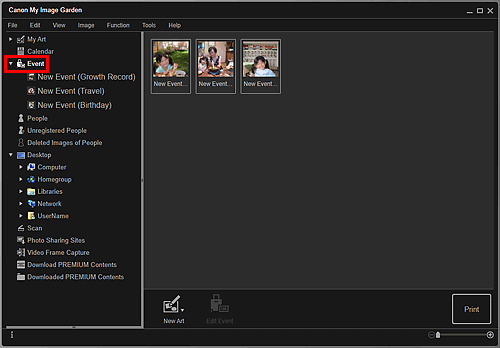
 Merk
MerkVelg Velg alle (Select All) på menyen Rediger (Edit) for å velge alle hendelser.
Når du klikker på et hendelsesnavn som vises under Hendelse (Event), eller dobbeltklikker på en hendelse i visningen Hendelse (Event), vises bilder, PDF-filer og videoer som finnes for hendelsen, som miniatyrversjoner.
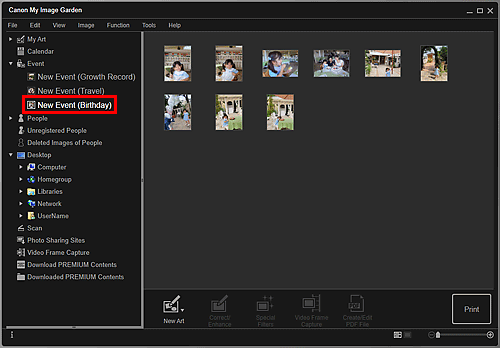
 Merk
MerkHvis du dobbeltklikker på en hendelsesetikett i månedsvisning for kalenderen, vises også bilder, PDF-filer og videoer som finnes for hendelsen, som miniatyrversjoner.
Trykk på Velg alle (Select All) i menyen Rediger (Edit) for å velge alle bilder, PDF-filer og videoer.
Når du klikker Personer (People), byttes visningen til Personer (People), og bilder av registrerte personer vises som miniatyrbilder. Når du klikker på et miniatyrbilde, velges alle bilder som finnes for personen.
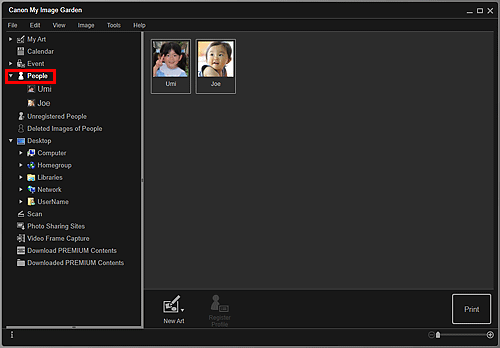
 Merk
MerkVelg Velg alle (Select All) på menyen Rediger (Edit) for å velge alle personer.
Når du klikker på et navn som vises under Personer (People), eller dobbeltklikker på en person i Personer (People)-visningen, byttes visningen til den utvidede visningen av Personer (People), og bildene registrert for personen, vises som miniatyrversjoner.
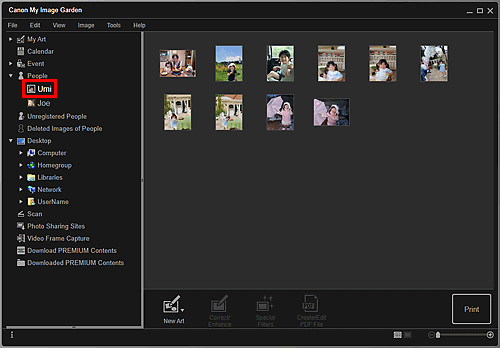
 Merk
MerkVelg Velg alle (Select All) på menyen Rediger (Edit) for å velge alle bilder.
Når du klikker Uregistrerte personer (Unregistered People), byttes visningen til Uregistrerte personer (Unregistered People), og bilder som registreres som resultat av bildeanalyse, vises som miniatyrbilder.
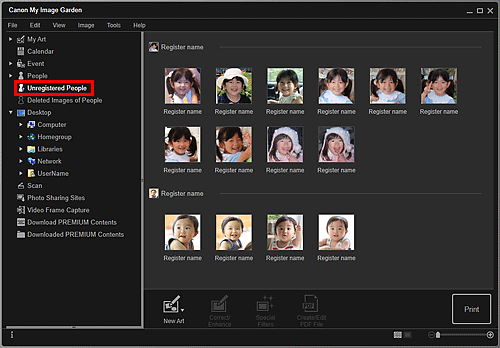
 Merk
MerkKlikk på et mindre miniatyrbilde for å velge alle bildene som automatisk organiseres for den samme personen.
Klikk på en miniatyrversjon av et bilde, og velg Velg alle (Select All) på menyen Rediger (Edit) for å velge alle bilder som er organisert automatisk som bilder av samme person.
Identifiserer folk (Identifying people) vises ved Uregistrerte personer (Unregistered People) på den globale menyen under bildeanalyse.
Når du velger en mappe i mappetreet, blir bilder, PDF-filer og videoer vist som miniatyrbilder i mappen.
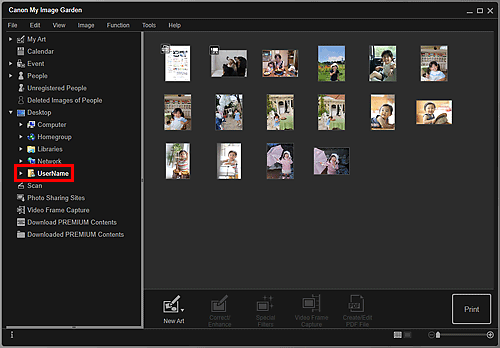
Øverst på siden |